프로젝터 보정 방법
프로젝터를 구입하여 설치 한 직후에 보정됩니다. 이것은 표준 이미지 설정이 일반적으로 이상적인 것이 아니기 때문입니다. 보정 된 장치를 사용하면 비디오, 사진, 그림을 원래의 품질보다 더 잘 볼 수 있습니다. 전체 프로세스의 목적은 시각적 매개 변수를 얻는 것입니다. 현실에 가까운. 조정에는 특수한 도구와 적절한 소프트웨어가 필요합니다. 불필요한 비용을 피하기 위해 컴퓨터를 사용하여 작업을 직접 수행 할 수 있습니다.
콘텐츠
구성해야하는 매개 변수
영사기 – 이것들은 스크린 상에 전송 된 이미지를 투사하도록 설계된 특별한 장치입니다. 그들 사이에, 그들은 행동 원리와 출력 이미지의 질이 다릅니다. 제조업체는 표시된 이미지에 대해 다른 표준 및 사용자 지정 설정이있는 모델을 생성합니다. 최대를 달성하려면 품질 시각 효과작동을 시작하기 전에 장치를 보정해야합니다.

고정밀 조정은 실험실 작업과 비교할 수 있으며 다음과 같은 전체 조사 도구를 사용해야합니다.
- 분광 광도계;
- 비색계;
- 참조 이미지;
- 무료 (유료) 소프트웨어 세트.
다음 순서에 따라 전체 프로그램에 따라 매개 변수를 조정하는 것이 좋습니다.
- 선명도 (표시된 오브젝트의 윤곽선의 특성 정의);
- 순도 (프레임에 대한 간섭 및 기타 결함의 부재에 대한 지표 임);
- 색상 정확도;
- 대비 수준;
- 해상도 값.
색상은 다음 일련의 표시기를 조작하여 관리됩니다.
- 흰색과 검은 색의 수준;
- 회색 범위;
- 색상 (음영);
- 컬러 팔레트입니다.
자신의 손으로 프로젝터를 본격적으로 설정하려면 전문 지식을 구입하고 값 비싼 장비를 구입해야합니다. 다양한 기능을 갖춘 유료 프로그램을 사용하는 것이 좋습니다. 그러나 집에서 한 번만 설정하면 사용할 수 있습니다. 도구가 내장 된 컴퓨터.
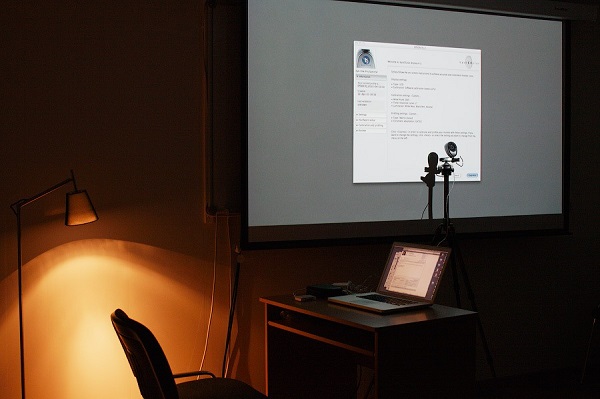
장치 설정 원리
조정 작업은 참조 지표에 색상 특성의 근사치를 제공해야합니다. 후자는 특수 테이블, 또는 소프트웨어 데이터베이스 또는 조정 장비에 포함 된 그래프. 매개 변수를 맞추는 원칙에 따라 교정 프로세스에 대한 두 가지 접근 방식이 구분됩니다. 그것들은 다음 표에서 논의됩니다.
| 길 | 에센스 | 장점 | 단점 |
| 하드웨어 | 옵션은 장치 자체의 매개 변수를 변경하여 수행됩니다 | 다른 장치를 교정 할 수 있습니다 : 프로젝터, TV | 결과는 장치의 기술 능력에 의해 결정됩니다. |
| 소프트웨어 방법보다 그림에 결함이 적다. | 어려운 방법 : 하나의 표시기를 변경할 때 - 다른 매개 변수가 변경됨 | ||
| 소프트웨어 | 특정 모델에 대해 특정 모니터와 관련된 최적의 프로파일 (색상) 생성을 의미합니다. | 대부분의 경우 프로세스가 자동으로 실행됩니다. | 설정시 색상으로 작업 할 수있는 기존 모델과 호환되는 운영 체제가있는 컴퓨터 나 다른 장치가 있어야합니다 |
실질적으로 전문가의 조정은 원칙과 추가 장비를 사용하여 수행됩니다.

DIY do-it-yourself 보정
집에서 두 가지 방법을 사용하여 최상의 이미지 품질을 위해 프로젝터를 설정하는 것이 가장 쉽습니다.
- 프로젝터에서 수동으로 매개 변수 값을 설정하고 선택한 표준으로 얻은 결과를 비교합니다.
- 컴퓨터에 연결하고 설정 화면에서 표준 보정 프로그램을 사용하십시오.
가족 서클에서 사진 (슬라이드, 프리젠 테이션)을 자주 볼 경우 컴퓨터의 파워 포인트 프로그램에 내장 된 도구를 사용하여 그림을 향상시킬 수 있습니다.
간단한 매개 변수 피팅 방법
이 방법을 사용하면 채도, 밝기, 선명도, 대비, 색 영역을 수동으로 조정할 수 있습니다.DVD 플레이어 또는 컴퓨터의 테스트 이미지를 사용합니다.
작업은 보통 영화보기 (사진)에 대한 조명 측면에서 가장 적합한 조건을 만드는 것으로 시작해야합니다. 인공 조명 소스를 끄고 자연스럽게 블라인드 (커튼)를 닫는 것이 좋습니다. 프로젝터에서 사용자 정의 모드를 선택해야합니다.
조명 외에도 결과는 다음과 같은 영향을받습니다.
- 화면으로부터의 거리;
- 시청자의 수;
- 개인 선호;
- 화면 품질.
바람직한 매개 변수를 결정하는 과정은 다음과 같이 수행됩니다.
- 선택됨 시험 사진: 최상의 옵션은 질감 조각과 작은 세부 사항이 포함 된 흑백 사진입니다.
- 조정 가능한 매개 변수의 가장 낮은 값을 설정하십시오.
- 점차적으로 크게 변경하고 표준을 결과 이미지와 비교하십시오.
- 각 특성은 가장 유리한 시각적 인상을주는 수준을 달성하도록 조정됩니다.
- 완료시 - 결과를 저장하십시오.
다음 기준은 선택한 설정의 정확성에 대한 기준으로 사용할 수 있습니다.
- 나머지 참조 조각을 재생할 때 고품질 이미지가 얻어집니다.
- 보고있는 동안 눈이 피곤하지 않습니다.
- 방송 영상은 장님이 아닙니다.
얻은 결과는 교정 개인의 개인 시각 선호도입니다. 작업은 "눈"에서 수행됩니다.
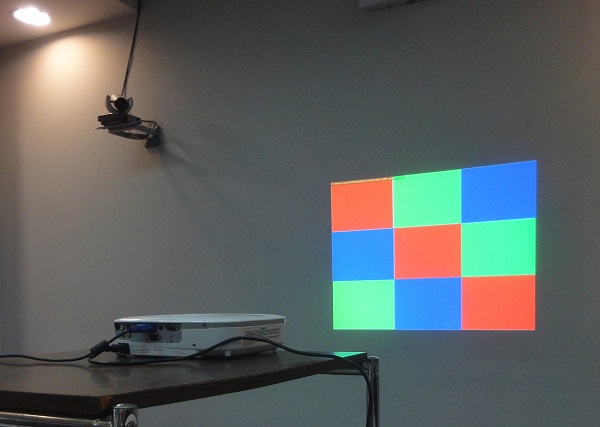
컴퓨터를 사용하여 프로젝터 캘리브레이션
프로젝터는 컴퓨터 모니터를 교체하거나 두 번째 화면으로 사용할 수 있습니다. 장치를 개인용 컴퓨터에 연결하여 마우스 및 일반 키보드를 사용하여 장치를 조정할 수 있습니다.
2 개의 장치를 연결하려면 VGA-DVI 케이블과 다양한 어댑터가 필요합니다 (유형은 사용되는 모델의 커넥터에 따라 다릅니다).
프로젝터가 해당 포트를 통해 컴퓨터에 연결되면 후자는 새 장비 설치 마법사로 메시지를 보내야합니다. 다음이 필요합니다. 드라이버 설치장치와 번들되거나 인터넷에서 다운로드됩니다.
컴퓨터와 프로젝터 및 모니터 간의 상호 작용은 다음과 같이 구성됩니다.
- 제어판 메뉴에서 "시작"을 선택하십시오.
- "디자인"하위 섹션에서 항목 "화면"을 찾습니다.
- 그것의 매개 변수에 가십시오;
- 컴퓨터가 추가 장치를 식별하면 2 개의 "데스크톱"과 몇 개의 화면이 있음을 나타내는 목록이 표시됩니다.
- 기본 디스플레이를 선택한 다음 전환하거나 옵션 "복제"또는 화면 확장을 선택할 수 있습니다.
- 메뉴 항목 "Orientation"을 사용하면 프로젝터가 수신 정보를 표시하는 방법을 즉시 나타낼 수 있습니다.
복사 할 때 PC에 연결된 출력 장치에 의해 생성 된 이미지는 동일합니다. 그리고 확장과 함께 - 그것은 서로를 보완합니다.
장치를 연결 한 후 신호를 인식 할 수 없다는 오류가 표시되면 PC에 대한 허가를 변경한다.. 사용되는 프로젝터에 대한 적절한 값은 사용 설명서에 나와 있습니다.
보정은 다음과 같이 수행됩니다.
- 제어판에서 "화면"메뉴 항목을 엽니 다.
- 그런 다음 "Calibration"섹션을 선택하십시오.
- 나타나는 메뉴가 구성중인 장치의 화면으로 전송됩니다.
- 단계별 지침을 수행하십시오.
- 마지막으로 적절한 감마 옵션을 선택하고 "다음"을 클릭하십시오;
- 밝기 및 대비를 조정할 때 유사한 동작이 수행됩니다.
PC를 사용하면 모든 조정을 신속하고 자동으로 수행 할 수 있습니다. 모든 조작의 결과는 비디오 자료의 가장 수용 가능한 디스플레이의 성취 일 것입니다.
파워 포인트를 통한 사진 품질 향상
Power Point에 내장 된 도구로 허용 사진과 그림으로 프리젠 테이션 보정. 절차는 다음과 같습니다.
- "슬라이드 쇼"탭에서 프로젝터의 재생 항목을 찾으십시오.
- "해상도"메뉴 섹션을 사용하여 프레임의 품질을 변경하십시오.
달성 된 결과는 개인적인 취향을 반영합니다. 모든 가족 구성원의 이익을 고려하여 공동으로 교정을 수행하는 것이 좋습니다.
보정은 6 개월마다 수행하는 것이 바람직합니다. 이를 통해 소프트웨어 고장을 제때에 수정할 수있어 출력 비디오의 품질을 높은 수준으로 유지할 수 있습니다.
가시적 인 이미지를 현실로 가져올 수있는 유일한 수단은 프로젝터의 보정이며, 감독이 보여주고 자했던 것의 영화입니다. 높은 수준의 디테일, 색상의 플레이는 지켜 보는 동안 말할 수없는 즐거움을 선사합니다. 장비 사용 (추가로 구입해야하는 경우)은 가정용 장치 만 구성하는 것이 좋습니다. 이 과정에서 전문가의 개입없이도 할 수 있습니다.자신의 작업을 수행하면 일반 컴퓨터 및 무료 소프트웨어 사용을 수행하는 데 도움이됩니다.

/rating_off.png)











